Daptar eusi
Kadang damel sareng Excel, anjeun kedah milarian nilai unik dina kolom atanapi rentang. Contona, Anjeun bisa jadi kudu manggihan sabaraha produk béda atawa unik toko boga di inventory na atawa sabaraha ngaran pagawe unik aya dina lambaran Excel kalawan informasi ngeunaan sakabéh karyawan hiji pausahaan badag. Tutorial ieu bakal nunjukkeun anjeun sababaraha cara pikeun meunangkeun nilai unik tina rentang dina Excel.
Unduh Buku Latihan Praktek
Unduh buku latihan ieu pikeun ngalaksanakeun tugas nalika anjeun maca ieu artikel.
Excel Unique Values.xlsm
8 Métode Gampang Pikeun Meunangkeun Ajén Unik tina Range dina Excel
Hayu urang anggap skenario dimana urang boga hiji file Excel nu ngandung émbaran ngeunaan produk nu hiji nagara ékspor ka nagara béda di Éropa. Urang boga Produk ngaran, diékspor Jumlah, jeung Nagara nu produk diékspor. Urang bakal mendakan unggal produk unik anu diékspor nagara ieu sareng unggal nagara anu béda anu diékspor nagara ieu nganggo Filter Lanjutan, INDEX sareng rumus MATCH babarengan , LOOKUP jeung COUNTIF fungsina babarengan, UNIK fungsi ( Excel 365 ), VBA makro, jeung Hapus Duplikat . Gambar di handap nembongkeun lembar kerja Excel anu bade dianggo ku urang.

1. Filter Canggih pikeun Meunangkeun Nilai UnikFitur duplikat dina Excel bakal ngahapus sadaya nilai duplikat dina rentang. Tapi urang hoyong data sumber urang janten gembleng. Ku kituna, urang bakal nyieun salinan rentang dina kolom Nagara Unik sarta ngajalankeun operasi Hapus Duplikat dinya.
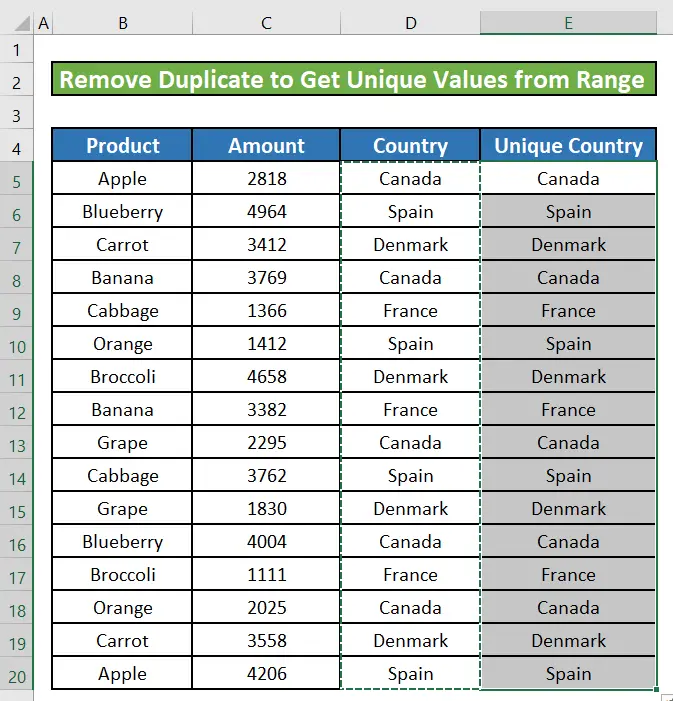
Lengkah 2:
- Nalika kolom Nagara Unik dipilih, urang bakal milih pilihan Hapus Duplikat tina Data tab.

- Jandela anyar judulna Hapus Perhatosan Duplikat bakal muncul. Urang bakal milih Teruskeun Jeung Pilihan Ayeuna . Kami ngan ukur hoyong ngalakukeun operasi ieu dina kolom Nagara Unik . Jadi, urang moal Ngalegaan pilihan .
- Teras, urang bakal klik Hapus Duplikat .

- Ayeuna, urang bakal ningali kolom Nagara Unik ngan ukur 4 nagara anu béda atawa unik.

Hal anu Diinget
- Pungsi INDEX jeung MATCH babarengan mangrupa rumus array. Janten, anjeun kedah pencét CTRL+SHIFT+ENTER babarengan pikeun nyelapkeun rumus dina sél. Bakal nempatkeun dua kurung keriting di sabudeureun sakabeh rumus.
- Nalika ngagunakeun fitur Hapus Duplikat pikeun meunangkeun nilai unik tina rentang, kami geus milih ngan Nagara Unik Tapi anjeun tiasa nambihan langkung seueur kolom atanapi milih sadaya kolom ku milih pilihan Expand the selection . Tapi lamun anjeundilegakeun pilihan pikeun nambahkeun leuwih kolom, lajeng fitur Hapus Duplikat moal miceun nilai nanaon iwal mun manggihan dua atawa leuwih baris jeung data idéntik .
Kacindekan
Dina artikel ieu, urang geus diajar kumaha carana meunangkeun nilai unik tina rentang dina Excel. Abdi ngarepkeun ti ayeuna anjeun bakal mendakan pisan gampang pikeun kéngingkeun nilai unik tina rentang dina Excel. Nanging, upami anjeun gaduh patarosan atanapi saran ngeunaan tulisan ieu, punten tinggalkeun koméntar di handap. Wilujeng siang!!!
Tina RentangAnjeun tiasa nganggo Filter Lanjutan dina pita Data pikeun meunangkeun sadaya nilai unik tina rentang atanapi kolom. Laksanakeun ieu:
Lengkah 1:
- Kahiji, buka Data . Pilih Advanced ti Asihan & amp; Saringan bagian.

- Jandela anyar judulna Filter Lanjutan bakal nembongan. Pilih Salin ka lokasi séjén salaku Aksi .
- Dina kotak List Range , pilih rentang anu anjeun hoyong nimba nilai unik. Dina conto ieu, urang nyobian nyandak sadaya produk unik atanapi béda dina kolom Produk ( B5:B20 ). Jadi, Rentang Daptar urang bakal jadi $B$5:$B$20 . $ tanda geus diselapkeun sangkan rujukan sél mutlak.

- Dina kotak Salin ka , urang bakal milih rentang dimana urang hoyong nilai unik urang janten. Kami geus milih rentang E5:E20 . Cék kotak nu judulna Catatan unik wungkul .
- Klik OK .
Lengkah 2:
- Sanggeus ngaklik OK , anjeun bakal nampi sadaya produk anu béda dina kolom Produk Unik ( E5:E20 ).

Baca Selengkapnya: Kumaha Cara Ékstrak Item Unik tina Daptar di Excel (10 Métode)
2. Selapkeun Rumus INDEX sareng MATCH pikeun Meunangkeun Nilai Unik Ti Range
Urang ogé tiasa nganggo Excel INDEX sareng MATCH fungsi babarenganpikeun meunangkeun nilai unik tina rentang atawa kolom. Turutan léngkah-léngkah ieu di handap pikeun ngagunakeun pungsi ieu pikeun meunangkeun nilai unik tina rentang.
Lengkah 1:
- Pilih sél E5 . Tulis rumus di handap dina sél.
=INDEX(B5:B20,MATCH(0,COUNTIF($E$4:E4,B5:B20),0)) Katerangan Rumus
Daya panggerak rumus ieu nyaéta fungsi INDEX anu bakal ngalaksanakeun panéangan dasar.
=INDEX(array, row_num, [column_num])
INDEX fungsi boga dua argumen diperlukeun: array jeung row_num .
Jadi, lamun urang nyadiakeun INDEX fungsina kalawan array atawa daptar salaku argumen kahiji jeung nomer baris salaku argumen kadua , éta bakal mulangkeun nilai nu bakal ditambahkeun kana daptar unik.
Kami parantos nyayogikeun B5:B20 salaku argumen anu munggaran. Tapi bagian anu hese nyaéta pikeun terang naon anu bakal urang masihan fungsi INDEX salaku argumen kadua atanapi row_num . Urang kudu milih row_num taliti sangkan ngan meunang nilai unik.
Urang bakal ngahontal ieu ngagunakeun fungsi COUNTIF .
=COUNTIF($E$4:E4,B5:B20)
COUNTIF fungsi bakal ngitung sabaraha kali item dina kolom Produk Unik muncul dina kolom Produk nu daptar sumber urang.
Bakal ngagunakeun referensi ngembangna . Dina hal ieu, éta $E$4:E4 . Di hiji sisi, hiji rujukan ngembangna mutlak, sedengkeun dinalain, éta relatif. Dina skénario ieu, référénsi bakal ngalegaan nepi ka ngawengku leuwih baris dina daptar unik sabab rumus ieu disalin ka handap.
Ayeuna urang boga arrays, urang bisa ngamimitian néangan nomer baris. Pikeun manggihan nilai enol, kami nganggo fungsi MATCH , anu disetél pikeun pertandingan anu tepat. Lamun urang make MATCH pikeun ngagabungkeun arrays dihasilkeun ku COUNTIF, nu MATCH fungsi locates item bari neangan itungan nol. Lamun aya duplikat, PERTANDINGAN salawasna mulangkeun pertandingan kahiji. Janten, éta bakal tiasa dianggo.
Ahirna, INDEX disayogikeun posisi salaku nomer baris, sareng INDEX mulihkeun nami dina posisi ieu.
Catetan: Ieu rumus array. Janten, anjeun kedah pencét CTRL+SHIFT+ENTER babarengan pikeun nyelapkeun rumus dina sél. Bakal nempatkeun dua kurung keriting sabudeureun sakabeh rumus. 
Lengkah 2:
- Sanggeus ngasupkeun rumus, Anjeun bakal meunang nilai Apple dina sél E5 . Urang bakal nyéred gagang eusian ka handap pikeun nerapkeun rumus kana sél sésana.

- Sanggeus ngaleupaskeun gagang eusian, urang bakal meunang sagala nilai unik dina Produk Unik .

Baca deui: VBA Pikeun Meunangkeun Nilai Unik tina Kolom kana Array dina Excel (3 Kriteria)
3. Larapkeun Rumus INDEX sareng MATCH Pikeun Meunangkeun Nilai Unik sareng Sél Kosong
Sakapeung rentang kamihoyong nimba nilai unik tina tiasa gaduh sababaraha sél kosong. Dina kasus sapertos kitu, urang kedah ngarobih rumus sakedik pikeun ngémutan sél kosong. Contona, kami geus dihapus sababaraha produk ti rentang. Gambar di handap nembongkeun lambaran Excel anu dirobih sareng kolom produk anu ngandung sababaraha sél kosong di jerona.
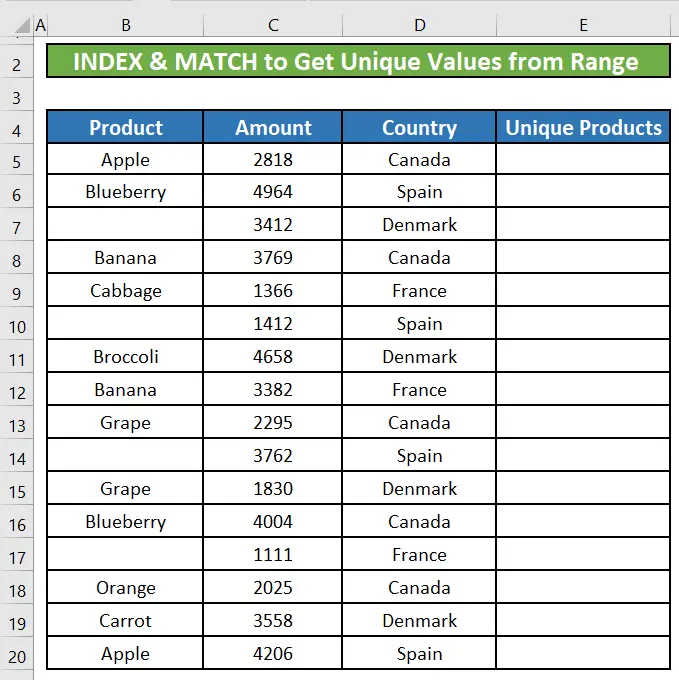
Ayeuna urang bakal nampi nilai unik tina rentang ieu kalayan sél kosong nuturkeun ieu di handap. léngkah.
Lengkah 1:
- Kahiji, urang bakal nuliskeun rumus ieu dina Sél E5 .
=INDEX(B5:B20, MATCH(0,IF(ISBLANK(B5:B20),1,COUNTIF($E$4:E4, B5:B20)), 0)) Catetan: Ieu rumus array. Janten, anjeun kedah pencét CTRL+SHIFT+ENTER babarengan pikeun nyelapkeun rumus dina sél. Bakal nempatkeun dua kurung keriting sabudeureun sakabeh rumus.
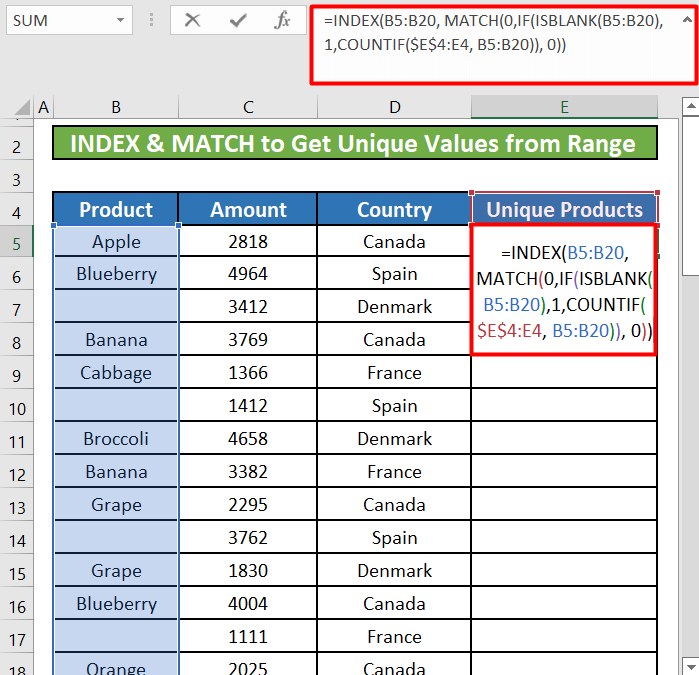
Lengkah 2:
- Sanggeus ngasupkeun rumus, Anjeun bakal meunang nilai Apple dina sél E5 . Urang bakal nyered gagang eusian ka handap pikeun nerapkeun rumus kana sél sésana.
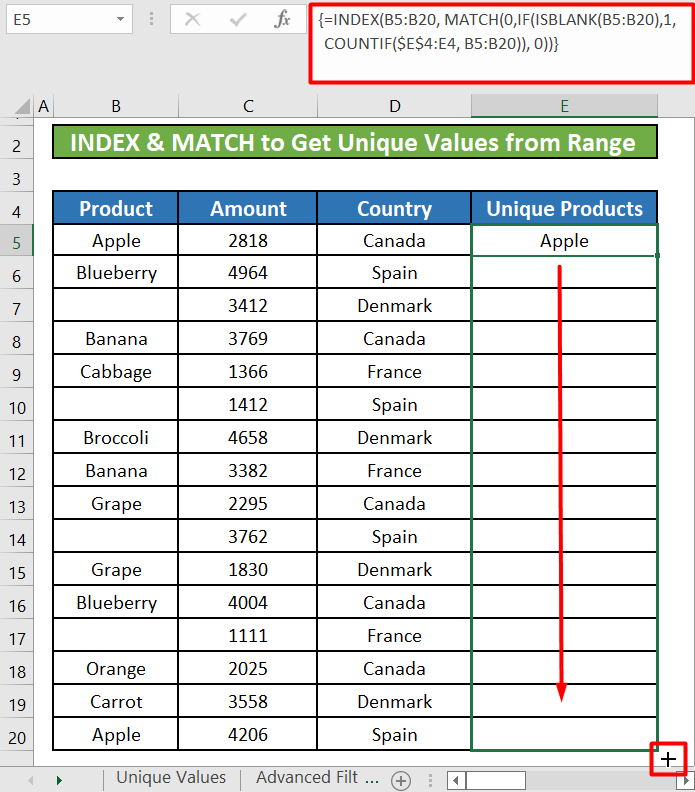
- Sanggeus ngaleupaskeun gagang eusian, urang bakal meunang sagala nilai unik dina Produk Unik .

4. Anggo Rumus LOOKUP sareng COUNTIF pikeun Kéngingkeun Niléy Unik Ti Range
Urang ogé tiasa nganggo fungsi Excel LOOKUP sareng COUNTIF pikeun meunangkeun nilai unik tina rentang atawa kolom. Ngan tuturkeun léngkah-léngkah di handap ieu pikeun ngagunakeun fungsi-fungsi ieu pikeun kéngingkeun nilai unik tinarentang.
Lengkah 1:
- Pilih sél E5 . Tulis rumus di handap dina sél.
=LOOKUP(2,1/(COUNTIF($E$4:E4,$B$5:$B$20)=0),$B$5:$B$20) Penjelasan Rumus
Struktur Rumusna sarua jeung kombinasi rumus INDEX jeung MATCH di luhur, tapi LOOKUP nanganan operasi array sacara asli. Fungsi LOOKUP nyokot tilu argumen persis.
=LOOKUP(lookup_value, lookup_vector, [result_vector])
COUNTIF ngahasilkeun itungan unggal nilai dina rentang ngembangna $E$4:E4 tina rentang $B$5:$B$20 . Lajeng itungan unggal nilai dibandingkeun jeung nol sarta hiji array diwangun ku BENER jeung SALAH nilai dihasilkeun.
Lajeng angka 1 dibagi ku array, hasilna susunan 1 s jeung #DIV/0 kasalahan. Array ieu jadi argumen kadua atawa lookup_vector pikeun fungsi LOOKUP .
The lookup_value atawa argumen kahiji tina fungsi LOOKUP nyaeta 2 nu leuwih gede ti nilai vektor lookup. Nilai non-kasalahan panungtungan dina array lookup bakal dicocogkeun ku LOOKUP .
LOOKUP ngabalikeun nilai nu saluyu dina result_vector atawa argumen katilu pikeun fungsi. Dina hal ieu, argumen katilu atawa result_vector nyaéta $B$5:$B$20 .
Catetan : Ieu cara non-array meunang uniknilai-nilai. Jadi anjeun teu kudu mencet CTRL , SHIFT , jeung ENTER . Gantina, Anjeun ngan kudu mencet tombol ENTER . 
Lengkah 2:
- Sanggeus ngasupkeun rumus, anjeun bakal meunang nilai Apple dina sél E5 . Urang bakal nyéred gagang eusian ka handap pikeun nerapkeun rumus kana sél sésana.
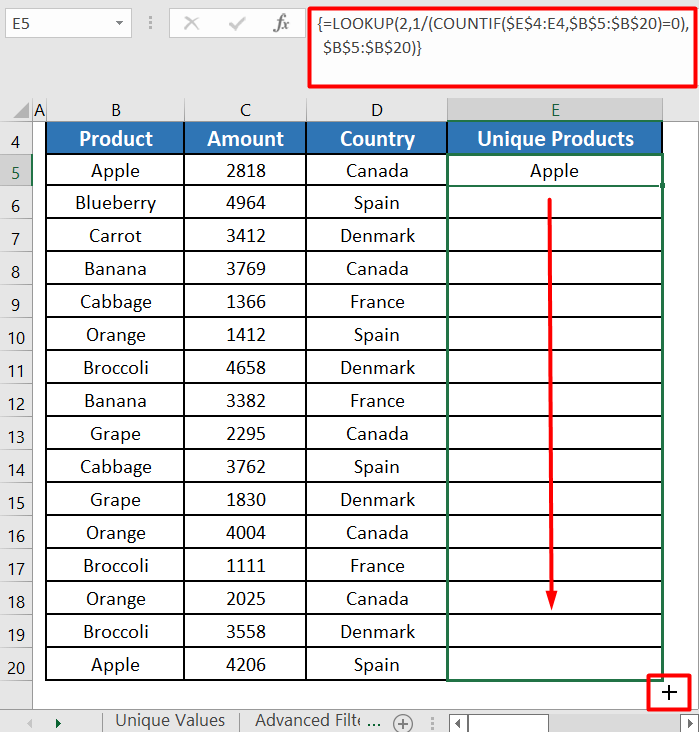
- Sanggeus ngaleupaskeun gagang eusian, urang bakal meunang sagala nilai unik dina Produk Unik .

5. Laksanakeun Rumus LOOKUP sareng COUNTIF pikeun Meunangkeun Niley Unik anu Nembongan Ngan Sakali
Anjeun oge tiasa nganggo rumus anu sami tapi dirobih sakedik pikeun meunangkeun nilai unik anu masing-masing muncul ngan sakali dina rentang. Salaku conto, kami parantos ngarobih lembar kerja Excel kami supados produk Blueberry sareng Wortel muncul ngan sakali dina lembar kerja urang. Urang ayeuna bakal ngalakukeun léngkah-léngkah ieu di handap pikeun meunangkeun dua nilai unik ieu anu ngan muncul sakali dina lembar kerja urang.
Lengkah 1:
- Kahiji, pilih sél E5 . Tulis rumus di handap dina sél.
=LOOKUP(2,1/((COUNTIF($E$4:E4,$B$5:$B$20)=0)*(COUNTIF($B$5:$B$20,$B$5:$B$20)=1)),$B$5:$B$20) 
Lengkah 2:
- Sanggeus ngasupkeun rumus, anjeun bakal meunang nilai Wortel dina sél E5 . Urang bakal nyered gagang eusian ka handap pikeun nerapkeun rumus kana sél sésana.
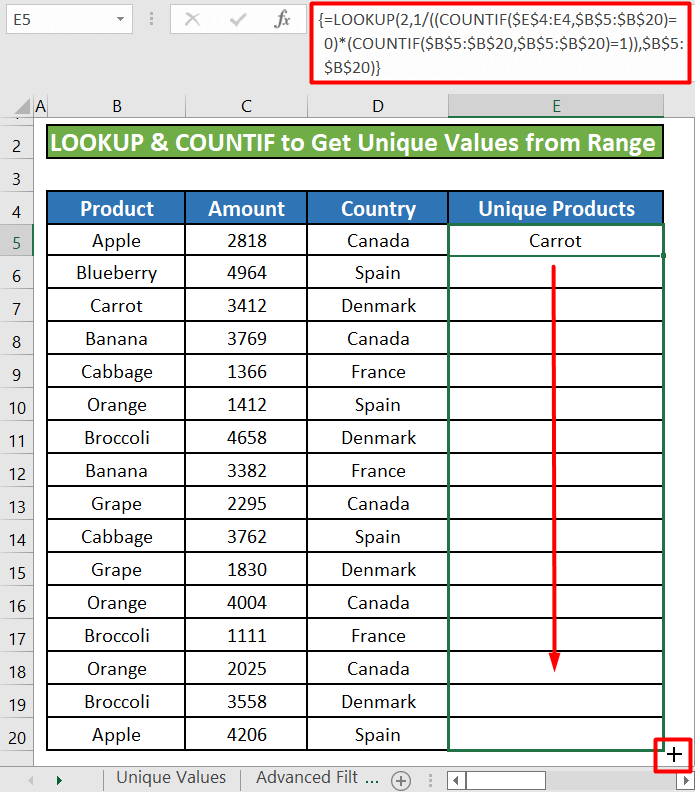
- Sanggeus ngaleupaskeun gagang eusian, urang bakal meunang 2 nilai uniknu némbongan sakali dina sél E5 jeung E6 di handapeun Produk Unik Sésana sél di handapna bakal némbongkeun #N/A peunteun. Urang bakal mupus eusi sél ieu.

6. Paké Fungsi UNIK pikeun Meunangkeun Niley Unik dina Range
Microsoft Excel 365 boga fungsi disebut UNIK nu ngabalikeun daptar nilai unik dina hiji husus. rentang atawa kolom nu fungsi nyokot salaku argumen. Urang bakal nuturkeun léngkah di handap ieu pikeun meunangkeun nilai unik tina kolom Nagara urang ngagunakeun fungsi UNIK dina Excel 365 .
Lengkah 1:
- Pilih sél E5 . Tulis rumus di handap dina sél.
=UNIQUE(D5:D20) 
Lengkah 2:
- Kisaran di luhur D5:D20 nunjukkeun Nagara Kami, urang bakal nampi sadaya nagara unik. ngagunakeun fungsi UNIK . Upami urang mencet ENTER , urang bakal nampi sadaya nagara unik dina kolom Nagara Unik .

Baca Deui: Kumaha Nganggo Fungsi Unik Excel (20 Conto)
7. Jalankeun Kode Makro VBA dina Excel pikeun Kéngingkeun Nilai Unik dina Range
Cara séjén anu gampang pisan tapi langkung efektif pikeun kéngingkeunsadaya nilai unik dina rentang nyaeta ngagunakeun VBA makro pikeun manggihan nilai eta. Makro VBA bakal nyandak pendekatan anu sami sareng Filter Advanced dina Metoda 1 nyandak. Gantina nerapkeun Filter Advanced sorangan, waktos ieu urang bakal ngantep VBA Macro ngalakukeun hal eta pikeun urang. Urang ayeuna bakal ngalakukeun léngkah-léngkah ieu di handap.
Lengkah 1:
- Urang bakal milih Visual Basic tina Developer Urang ogé bisa mencet ALT+F11 pikeun mukakeunana.

- Ayeuna, klik dina Selapkeun tur pilih Modul .
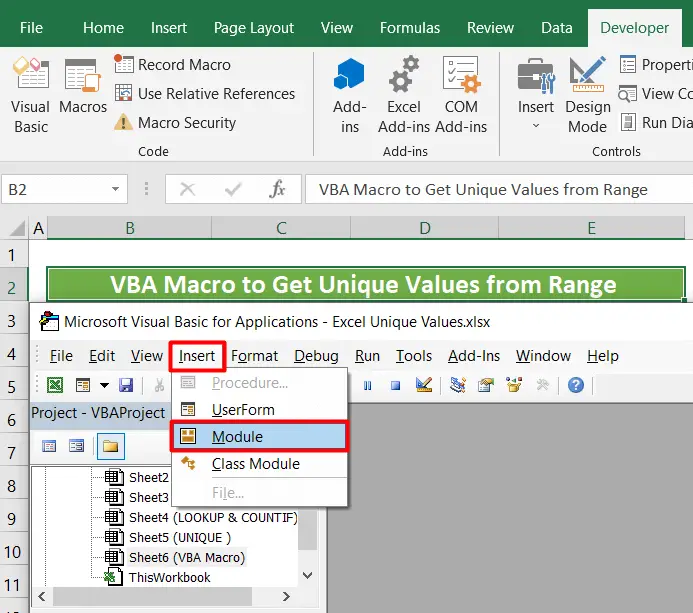
Lengkah 2:
- Tulis handap kodeu handap dina jandela nu nembongan.
5167
- Ahirna, klik tombol Run pikeun ngaéksekusi kodeu.

- Kami bakal nampi sadaya produk unik dina Produk Unik

8. Hapus Duplikat dina Excel pikeun Kéngingkeun Niléy Unik dina Range
Ti sakabéh métode ieu, cara panggampangna pikeun meunangkeun nilai unik tina rentang nyaéta ngagunakeun Hapus Duplikat pilihan dina Excel . Pikeun meunangkeun nilai unik dina rentang maké Hapus Duplikat, laksanakeun ieu.
Lengkah 1:
- Kahiji, urang bakal milih sakabéh sél dina Nagara Kisaran kolom Nagara nyaéta D5:D20 . Ku kituna, urang bakal milih rentang jeung nyalin eta.

- Kami teras nempelkeunana dina Nagara Unik anu padeukeut. Cabut

